Ess immer reizt eine Fehlermeldung 0x80070005 bei der Aktualisierung von Windows 10 auf version 1903. Dieser Fehler ist in der Regel aufgrund eines ‚Zugriff Verweigert‘ Problem, bei dem das system doesn’t haben genug Berechtigung zu aktualisieren. Lassen Sies gehen, durch die Grund und Abhilfe für diesen Fehler.
Was Ist das Feature-Update zu Windows 10, Version 1903 – Fehler 0x80070005?
Der Fehlercode 0x80070005 tritt auf, wenn Windows nicht richtig aktualisiert werden kann. Außerdem kann dieser Fehler auftreten, wenn Windows einige Microsoft Office-Anwendungen nicht aktivieren oder ausführen kann, insbesondere nachdem ein neues Update installiert wurde. Dies bedeutet im Wesentlichen, dass Windows nicht über die erforderliche Berechtigung für die Ausführung eines bestimmten Vorgangs in Dateien oder der Registrierung verfügt.
Für viele Benutzer ist der Fehler 0x80070005 ein allgemeines Problem, das in verschiedenen Szenarien auftreten kann, z. B. bei Windows-Updates, der Installation von Anwendungen aus dem Microsoft Store, der Aktivierung von Office oder beim Zugriff auf bestimmte Dateien. Die Fehlermeldung lautet in der Regel: „Es gab einige Probleme bei der Installation von Updates, aber wir werden es später noch einmal versuchen. Funktionsupdate auf Windows 10, Version 1903 – Fehler 0x80070005“.
Dieser Fehler kann verschiedene Ursachen haben, darunter Probleme mit Administratorrechten, beschädigte Update-Dateien, Störungen durch Antivirenprogramme, Anwendungen von Drittanbietern und falsche Datums- und Uhrzeiteinstellungen. Daher sind hier einige Schritte, die bei der Fehlerbehebung dieses Problems verwendet werden können.
Was Löst der Windows Update Fehler 0x80070005 Bei der Installation des Feature Update 1903?
Fehlercode 0 x 80070005 angezeigt wird, wenn Windows keine updates installieren. Dieses tatsächlich unterbricht der wichtige Prozess halten Sie Ihr system und sichern Sie es. Im Prinzip Windows-updates werden erkannt und automatisch heruntergeladen, auf denen Sie installiert sind. Jedoch, Benutzer können ganz einfach tun dies manuell.
Dieser Prozess ist in der Regel nahtlose, aber die Benutzer Fehler 0 x 80070005 und in der Regel dont wissen, welchen Weg zu gehen. Einige der führenden Ursachen, die diesen Fehler verursachen, sind :
- Windows Update-Dienst Nicht Ausgeführt wird: Dieser service ist im wesentlichen während eines update-Zyklus zum herunterladen und installieren von updates. Wenn es nicht aktiv ist, ist der update-Vorgang kann fehlschlagen.
- Unzureichende Administratorrechte: Größere updates benötigen Administratorzugriff, um fortzufahren. Ohne Sie, wird das system möglicherweise eine Fehlermeldung angezeigt.
- Beschädigt oder Fehlt Komponenten Aktualisieren: Probleme mit der update-Komponenten stören können der Prozess. Ausführen der Windows Update-Problembehandlung Häufig erkennt und behebt diese Probleme.
- Alte Windows Update Dateien: Redundante oder übrig gebliebene Dateien aktualisieren, die möglicherweise in Konflikt mit den neuen updates, was zu Fehlern führt. Löschen Sie veraltete Dateien können oft lösen das Problem.
- Überaktive Antivirensoftware: Antivirus-Programme, die können stören mit updates Fehler durch die Blockierung notwendigen Prozesse. Vorübergehend deaktivieren Sie die antivirus-kann helfen.
- PC ein Fehler-Zustand: Ein computer, stecken in einem instabilen Zustand möglicherweise nicht Unterstützung aktualisiert. Eine einfache power-cycle wird Sortieren diese aus, indem Sie Ihren PC neu starten.
- Fehlende Ausführbare Dateien: Einige sehr wichtige ausführbare Dateien erforderlich für updates fehlt. Ersetzen Sie diese Dateien, um das Problem zu beheben.
- Widersprüchliche Anwendungen von Drittanbietern: Drittanbieter-Anwendungen, die möglicherweise in Konflikt mit den Windows-Update-Prozess. Die meisten Konflikte werden gelöst, indem Sie einfach schließen Sie diese Anwendungen.
Wenn keine der oben genannten Ursachen, die für Ihren computer geeignet ist, dann ist esmöglich, dass Ihre Windows-installation beschädigt ist. In diesem Fall, eine Neuinstallation nachdem Sie Ihre Daten sichern, führen Sie durch erfolgreiches Update auf die version 1903.

Lesen Sie über andere häufige Windows-Fehler:
Wie zu Beheben Fehlercode 0x80070005
1. Führen Sie die Windows Update-Problembehandlung
Die integrierte Problembehandlung finden und beheben von häufigen Problemen mit Windows-updates. Öffnen Sie es über den folgenden Pfad:
- Start > Einstellungen > Update & Sicherheit > Problembehandlung > Windows Update.
- Starten Sie die Problembehandlung ausführen, um das problem gefunden behebt basierend auf den Anweisungen auf dem Bildschirm.
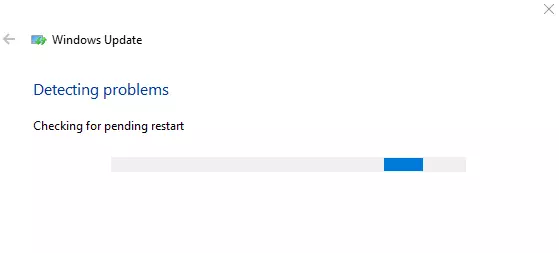
2. Schalten Sie Ihren Computer
Es wird, aktualisieren Sie die Komponenten in das system, und bereinigen Sie die temporären Störungen. Einfach den computer vollständig Herunterfahren, dann ziehen Sie es, und starten Sie es nach einiger Zeit.
3. Scannen nach Malware
Malware könnte stören mit system-updates. Führen Sie einen tiefen scan mit einem vertrauenswürdigen antivirus-wie Windows Defender. Für eine erhöhte Sicherheit, malware-Schutz-software wie Outbyte AVarmor wäre sehr hilfreich sein, bietet umfassenden Schutz.
4. Entfernen Sie Die Peripheriegeräte
Manchmal externe Geräte wie USB-Festplatten oder Drucker können stören mit updates. Shut down all non-essential Peripheriegeräten und versuchen Sie, das update erneut.
5. Deaktivieren Sie Ihre Antivirus
Vorübergehend deaktivieren Sie Ihr antivirus könnte, lassen Sie das update Durchlaufen. Denken Sie daran, um es wieder einzuschalten, sobald der Prozess Durchlaufen ist, für den Schutz Ihres Systems.
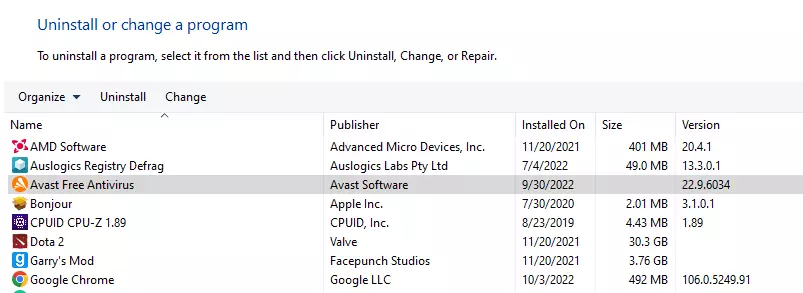
6. Starten Sie den Update-Dienst
Dies wird starten Sie den Windows Update-Dienst und kann helfen, beheben stecken oder unvollständige updates. Um dies zu tun, starten Sie eine Eingabeaufforderung mit erhöhten rechten und führe folgende Befehle nacheinander:
net stop wuauservnet start wuauserv
Dann, wiederholen Sie das update.
7. Führen Sie einen SFC-Scan
Der Fehler kann auch dadurch verursacht werden, beschädigte system-Dateien. Verwenden Sie das System File Checker-Dienstprogramm zu überprüfen und reparieren solche Fragen:
- Öffnen Sie die Eingabeaufforderung als administrator.
- Geben Sie
sfc /scannowein und drücken Sie die Enter. - Warten Sie, bis der Vorgang abgeschlossen ist, starten Sie Ihren computer neu.
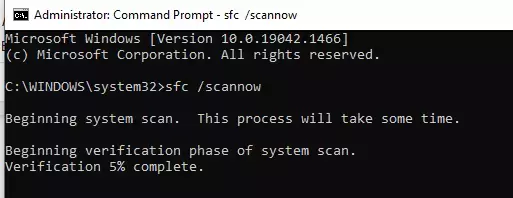
8. Überprüfen Sie Ihre Firewall
Sie können auch die Feststellung der bypass über Ihre firewall für den SVCHOST-Prozess (Host-Prozess für Windows-Dienste) und beheben Sie den Fehler 0 x 80070005.
- In der Windows-Suchleiste, geben Sie
firewallein und klicken Sie dann auf Firewall & Netzwerk-Schutz. - Blättern Sie nach unten und klicken Sie auf Erlaube eine app durch die firewall.
- In der Windows Defender-Firewall-Fenster, wählen Sie Einstellungen Ändern, dann klicken Sie auf Zulassen, dass eine andere app.
- Wählen Sie Durchsuchen, und suchen Sie svchost.
- Klicken Sie auf Öffnen, und dann auf Hinzufügen, um fortzufahren.
- Sorgen, sowohl im Privaten und Öffentlichen Optionen für die Host-Prozess für Windows-Dienste aktiviert sind.
- Wählen Sie OK und starten Sie Ihren computer neu, um die änderungen anzuwenden.
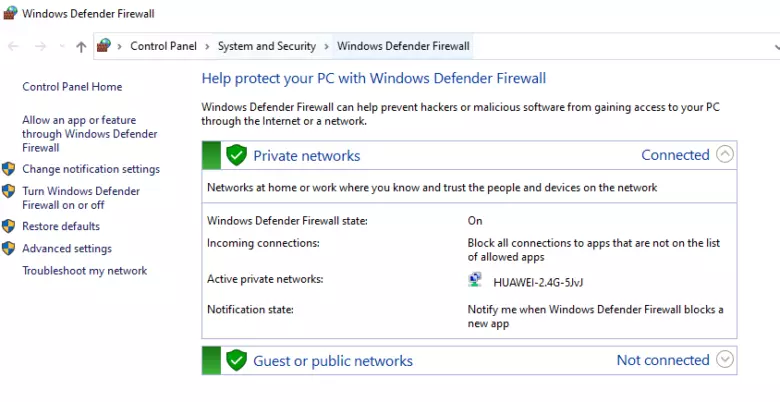
9. Führen Sie eine Saubere Boot
Eine saubere boot-minimiert hintergrund-Prozesse und Autostart-Programme, die möglicherweise nicht mit dem update. Folgen Sie diesen Schritten:
- Drücken Sie Windows + R zu öffnen Sie das Dialogfeld Ausführen ein.
- Geben Sie
msconfigein und drücken Sie die Enter. - Gehen Sie auf die Registerkarte Dienste, überprüfen Sie alle Microsoft-Dienste Ausblenden, klicken Sie dann auf alle Deaktivieren.
- Unter der Registerkarte ‚Start‘, klicken Sie auf Öffnen Sie den Task-Manager und deaktivieren Sie alle Autostart-Elemente.
- Starten Sie Ihren computer neu, und wiederholen Sie das update.
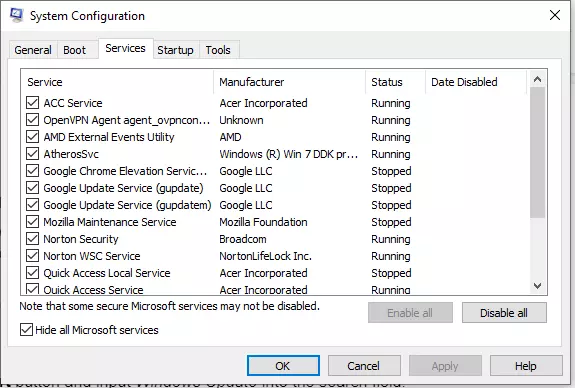
10. Legen Sie Dienste wie die Automatische
Wenn die Vorherige Methode nicht funktioniert, versuchen Sie einen Neustart des update-Moduls manuell mit dem Kommandozeilen-Befehle. Sicherzustellen, dass Sie sind als administrator angemeldet sind, bevor Sie fortfahren.
- Drücken Sie Windows + S öffnen Sie die Suchleiste, geben Sie Command Prompt, dann mit der rechten Maustaste auf das Ergebnis und wählen Sie als administrator Ausführen.
- Im Fenster der Eingabeaufforderung geben Sie die folgenden Befehle nacheinander, wartet für jeden zu beenden, bevor das nächste:
SC config wuauserv start=auto
SC config bits start=auto
SC config cryptsvc start=auto
SC config trustedinstaller start=autoDiese Befehle set-Taste-Dienste automatisch zu starten, wenn Sie zuvor auf ‚manuell‘ eingestellt. Starten Sie Ihren computer neu, und versuchen Sie dann erneut, das update auszuführen.
Häufig gestellte Fragen
Was ist Fehlercode 0x80070005?
Um so mehr Berechtigung Fragen und beschädigte Dateien, Fehler Zugriff verweigert, werden weitere Konflikte mit installierten Drittanbieter-software.
Warum updates geben Ihnen den Fehler 0 x 80070005?
Häufig Täter sind malware-Infektionen, störende antivirus-Programme oder falsch konfigurierten update-Dienste.
Kann ich den Fehler beheben 0x80070005 ohne Neuinstallation von Windows?
Ja, dieses Handbuch soll Sie durch die notwendigen Schritte um den Fehler zu beheben, ohne eine vollständige Neuinstallation.
Ist es sicher, deaktivieren Sie vorübergehend die antivirus?
Nur während der Fehlerbehebung, ja. Schalten Sie es wieder nach die update ist fertig.
Was ist das Werkzeug, die helfen können, optimieren Sie meinen PC für glattere updates?
Anwendung von Werkzeugen wie Outbyte PC Repair hilft bei der Verbesserung der system-Stabilität und updates werden glatter, mit weniger Chancen von Fehlern.




